LG 携帯電話の連絡先はあなたにとって非常に重要であるため、突然の事故で連絡先が失われるのではないかと心配しています。 LGフォンの連絡先を保護するために何かをしたほうがよいでしょう。 LGフォンからコンピュータに連絡先を転送することは良い考えです。ご参考までに、LG G8/G7/G6/G5/G4/G3 からコンピュータに連絡先を転送する 6 つの効果的な方法をご紹介します。これらは、LG 携帯電話の連絡先を簡単にバックアップするのに役立ちます。
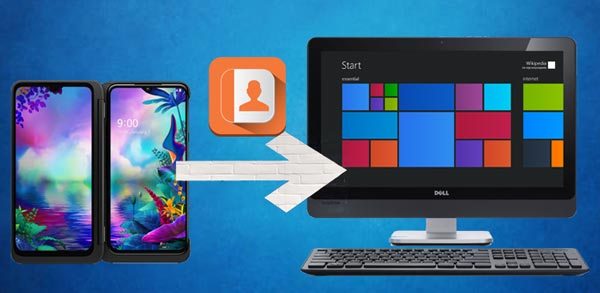
Pro LG の連絡先転送ツールとは何ですか? LG の連絡先を紛失から守るガードです。これらの Pro LG 連絡先転送ツールを使用すると、LG 携帯電話内の連絡先の数に関係なく、LG 連絡先をコンピュータにすばやく転送できます。これらを使用すれば、LG フォンから連絡先を失うことはもうありません。
LG Transfer - Samsung Messages Backup は、ユーザーにとって最も強力な LG 連絡先転送ツールです。さらに、このアプリは、連絡先の高速転送と専門的な管理により、ほとんどのユーザーに推奨されています。さらに、通話記録、SMS、アプリ、写真、ビデオ、音楽などを 1 クリックで LG 携帯電話からコンピュータに転送することもできます。
以下からLG Transferをダウンロードしてください。
ステップ 1. ダウンロードしてインストールする
まず、LG Transfer をコンピュータにダウンロードしてインストールしてください。インストールしたら、起動して「 Android アシスタント」に移動し、LG Transfer に入ります。
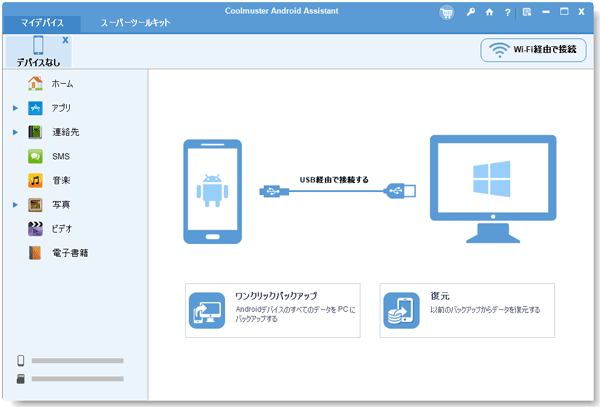
ステップ 2. LG Phone を PC に接続する
次に、USB ケーブルを使用して LG 携帯電話を PC に接続します。次に、インターフェイスで「 LG 」ブランドを選択して、LG 電話の USB デバッグを有効にします。または、設定で USB デバッグを直接有効にすることもできます。

ステップ 3 ワンクリックで連絡先を LG からコンピュータに転送します
- 接続後、「スーパーツールキット」に移動し、「バックアップ」オプションを選択します。ポップアップウィンドウがあります。その中の「連絡先」カテゴリにチェックを入れて、「バックアップ」アイコンをタップしてください。
- しばらくすると、LG Transfer は LG 携帯電話からコンピュータへの連絡先の転送を完了します。

こちらもお読みください:
LG のバックアップと復元に関する完全なガイドはここにあります。それをチェックしてください。
LG データを無制限に iPhone に転送するにはどうすればよいですか?この投稿からヘルプが得られます。
LG Recovery は、LG 電話用のもう 1 つの強力な連絡先バックアップ ツールです。転送する前に、コンピュータ上で LG の連絡先をスキャンして、PC 上で転送したい連絡先を選択できます。さらに、この LG Recovery を使用して、LG 携帯電話から削除された連絡先を復元できます。
ステップ1.LGリカバリをダウンロードする
まず、LG RecoveryをPCにダウンロードします。次に、それを 2 回クリックしてアプリをインストールし、コンピューター上でプログラムを実行します。
ステップ 2. LG Phone を PC にリンクする
次に、USB ケーブルを使用して LG 電話をコンピュータにリンクする必要があります。 「設定」に入り、「開発者向けオプション」に進んでください。 「 USBデバッグ」が表示されます。 LGフォンで有効にしてください。
ステップ 3. 連絡先を選択して LG Phone から PC に転送する
- 第三に、インターフェイスでスキャン モードを 1 つ選択します。 「次へ」アイコンをクリックします。インターフェース上でLGフォンのコンテンツを取得したら、「連絡先」カテゴリをクリックしてください。右側に連絡先が表示されます。

- 必要な連絡先を選択し、下部にある「回復」アイコンをタップします。連絡先を保存する場所を選択します。しばらくすると、LG Recovery が LG 電話からコンピュータに連絡先を転送します。

あなたはおそらくそれも好きでしょう:
必要に応じて、ガイドに従ってLG からのテキスト メッセージを印刷できます。
この投稿は、SIM カードのデータを PC に段階的にコピーするのに役立ちます。
LG からコンピュータに連絡先を転送するために LG 公式ツールを選択したい場合は、この部分でヘルプが得られます。以下では2種類のLG公式ツールを紹介しました。そして、LGフォンからPCに連絡先を転送する方法を解決するために1つを選択できます。
ほとんどの LG ユーザーは LG PC Suite を知っていると考えられます。コンピューターに LG PC Suite をインストールしている場合は、アプリを起動すると、パネルに連絡先オプションがないことがわかります。したがって、LG PC Suite を使用して LG Phone からコンピュータに連絡先をバックアップすることはできません。ただし、LG PC Suite を使用すると、音楽、ビデオ、写真、アプリケーションを PC に転送できます。
ちなみに、LG PC SuiteはLG Phoneの古いバージョンを全般的にサポートしています。 LG 連絡先転送用の別の LG 公式ツールを入手してください。

参考文献:
LGフォンからコンピュータに写真を簡単かつ安全に転送するにはどうすればよいですか?
LG 携帯電話のパスワードを忘れた場合はどうすればよいですか?デバイスにアクセスできますか?
LG Bridge は、LG ユーザーが連絡先、メッセージ、メディア データ、インストールされているアプリなどを LG 携帯電話からコンピューターにバックアップするための実用的な公式ツールです。このようにして、連絡先の転送を簡単に完了し、LG Phoneの連絡先を失うことはありません。ただし、LG 携帯電話からコンピュータに連絡先を単独でバックアップすることはできません。連絡先を含む個人データを転送する必要があります。
ステップ1.LGブリッジをインストールする
あらかじめLG Bridgeをパソコンにインストールし、ダブルクリックしてアプリをインストールしてください。完了したら、コンピューターでアプリを起動します。
ステップ 2. LG Phone とコンピュータ間の接続をセットアップする
次に、USB ケーブルを介して LG 携帯電話とコンピュータ間の接続を設定する必要があります。 LG 携帯電話のポップアップ ウィンドウで「ファイル転送」オプションを選択します。
ステップ 3. LG の連絡先を PC にバックアップする
- 接続に成功したら、トップメニューの「 LG Backup 」という名前の2番目のタブをタップしてください。 「 LGバックアップ」オプションをクリックし、「個人データ」を選択します。
- 最後に、「スタート」アイコンと「 OK 」アイコンをタップすると、LG Bridge が LG 携帯電話からコンピュータへの連絡先のバックアップを開始します。
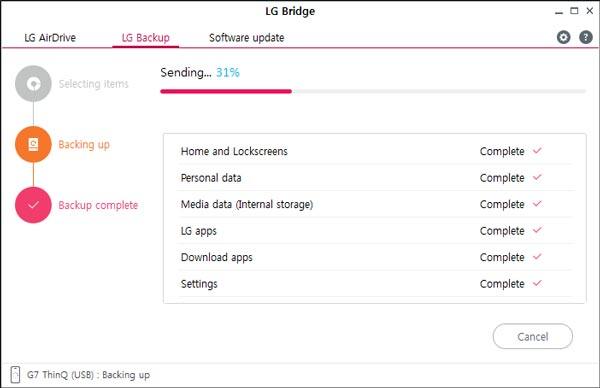
たぶんあなたは次のことが好きでしょう:
Samsung から LG にデータを転送する必要がありますか?このSamsung から LG への転送ガイドをクリックしてください。
LG Bridge が LG 電話に接続できませんか?心配しないで。このガイドを使用して、この問題を解決できます。
場合によっては、公式アプリでは LG 携帯電話からコンピューターに連絡先を転送するのに十分便利ではありませんが、コンピューター上で LG の連絡先を転送するには便利なサードパーティ ツールを選択できます。この部分では 2 種類の LG 転送ツールを提供しました。必要に応じて、試してみることもできます。
便利なサードパーティの方法の 1 つは Gmail です。 Gmailをお持ちであれば、LG G3 などから PC/ラップトップに連絡先を転送できます。この方法では、他のアプリケーションをダウンロードする必要はありません。
ステップ1.「設定」に移動します
LG 携帯電話で「設定」アプリに移動し、リストから「アカウント」オプションを見つける必要があります。
ステップ 2. Gmail アカウントを追加する
次に、画面上の「アカウントを追加」アイコンをタップし、Gmail アカウントを入力してください。
ステップ 3. LG Phone から Gmail に連絡先をバックアップする
追加したら、「連絡先を同期」機能をオンにして、「今すぐ同期」アイコンをタップしてください。 LG の連絡先は Gmail アカウントにバックアップされます。
ステップ 4. バックアップされた LG の連絡先をコンピュータにダウンロードする
- 次に、コンピューターで Gmail アカウントにサインインしてください。その後、右上隅にある「メニュー」アイコンをタップして「連絡先」オプションを選択します。
- その後、コンピューター上の LG の連絡先が表示され、右クリックして [名前を付けて保存] オプションを選択します。しばらくすると、LG の連絡先が LG 携帯電話からコンピュータに転送されます。
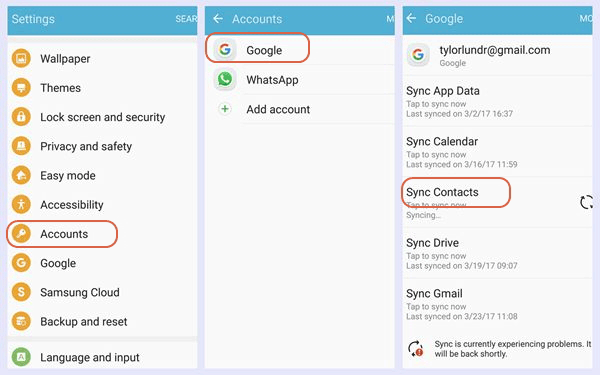
必要に応じて確認してください: LG 携帯電話からのデータ損失につながる要因は数多くあります。 LGで失われた写真を問題なく復元するにはどうすればよいですか?
AirMore は、LG モバイル デバイスからコンピュータに連絡先やその他のデータを転送するための簡単なアプリです。 USB ケーブルを使用せずに、AirMore を介して LG 携帯電話からラップトップに連絡先を転送する方法も解決できます。ユーザーにとって、ワイヤレスでデータを転送できるのは非常に便利です。
ステップ 1. AirMore Web にアクセスします。
最初に、LG 携帯電話に AirMore モバイル バージョンをダウンロードする必要があります。次に、コンピュータでAirMore Web にアクセスします。
ステップ 2. スキャンして接続する
- AirMore Web サイトを開くと、インターフェイスに QR コードが表示されます。LG 携帯電話で AirMore アプリを開いて、「スキャンして接続」オプションを選択してください。
- LG 携帯電話で QR コードをスキャンしてください。 LGフォンの「 ACCEPT 」をタップします。
ステップ 3. LG Phone からコンピュータに連絡先を転送する
接続後、コンピュータに「連絡先」ボタンが表示されるので、それをタップして目的の連絡先を選択します。次に、上部メニューの「エクスポート」アイコンをクリックし、連絡先を保存するフォルダーを選択します。
- 最終的に、LG の連絡先は LG 電話から PC/ラップトップに転送されます。

この記事では、LGフォンからコンピュータに連絡先を転送する6つの方法を紹介しましたが、これらの方法についてはよく理解できましたか?比較して、LG の連絡先転送に何を選択するかについての結論を出します。 LG の連絡先をコンピュータに転送するための最も専門的なアプリケーションが必要な場合は、 LG Transfer - Samsung Messages Backupを選択してください。また、連絡先の転送に関するご質問がございましたら、お気軽にお問い合わせください。
関連記事
Android から iPhone に連絡先を転送するにはどうすればよいですか?
【トータルガイド】iPhoneからSamsungに連絡先を移行するには? - 7つの方法
Android SIM カードから連絡先を完全に削除する方法
ワンクリックで連絡先をコンピュータから Android に転送 [3 つの方法]
Copyright © samsung-messages-backup.com All Rights Reserved.